كيفية إعداد سجلات البريد الإلكتروني في WordPress؟
نشرت: 2020-05-06غالبًا ما تكون إدارة رسائل البريد الإلكتروني التي تم إرسالها عبر موقع WordPress الخاص بك مهمة شاقة للعديد من مالكي مواقع WordPress هناك. قد يكون التحقق من حالة رسائل البريد الإلكتروني هذه والتأكد من معرفتك بالتقدم المحرز في كل منها أمرًا متعبًا ومربكًا يدويًا. في كثير من الأحيان ، قد تكون هناك حاجة لتحديد الوقت الذي تم فيه إرسال بريد إلكتروني في الماضي أو أن شيئًا بسيطًا مثل المتابعة يمكن أن يؤدي إلى الحاجة إلى مسح تبادل البريد الإلكتروني من خلال موقع WordPress. هذا هو المكان الذي يكون فيه تسجيل البريد الإلكتروني في WordPress مفيدًا.
يمكن أن تكون سجلات البريد الإلكتروني في WordPress مفيدة للغاية لإلقاء نظرة خاطفة على حالة رسائل البريد الإلكتروني ومراقبة جميع رسائل البريد الإلكتروني التي تم إرسالها. بمساعدة سجلات البريد الإلكتروني ، يمكنك بسهولة تقييم الوقت الذي تم فيه إرسال بريد إلكتروني وحالة التسليم ومتلقي البريد الإلكتروني. يعد تتبع حالة رسائل البريد الإلكتروني الخاصة بالمكوِّن الإضافي لنموذج الاتصال في WordPress أو سجل نشاط المستخدم أو تسليم إشعارات البريد الإلكتروني بعض حالات الاستخدام الأخرى. لا يمكن أن يكون استعراض رسائل البريد الإلكتروني المفقودة أو البحث فيها للعثور على رسالة مهمة أمرًا سهلاً يدويًا.
سجلات البريد الإلكتروني ووردبريس الهامة
رسائل البريد الإلكتروني النموذجية لإعادة تعيين كلمة المرور ، وإشعار المستخدم الجديد ، وتغيير كلمة المرور ، والتعليقات الهامة ، وما إلى ذلك ، هي تلك التي يتعين على مسؤولي WordPress البحث عنها غالبًا. من المهم التأكد من أن المتلقي المقصود لرسائل البريد الإلكتروني هذه يمكنه بالفعل قراءة رسائل البريد الإلكتروني هذه وأنه لن ينتقل مباشرة إلى مجلد البريد الإلكتروني العشوائي الخاص به. من خلال إعداد سجل بريد إلكتروني لرسائل البريد الإلكتروني الخاصة بك على WordPress. يمكنك بسهولة السماح للنظام القائم بعمله في تسجيل جميع رسائل البريد الإلكتروني المرسلة من الخادم الخاص بك.
في منشور المدونة هذا ، سنساعدك في عملية إعداد سجلات البريد الإلكتروني في WordPress لموقع WordPress الخاص بك. لذلك ، لا تفوت سير عملك.
إعداد سجلات البريد الإلكتروني في WordPress
يمكن أن يكون استخدام ملحق WordPress مثل WP Mail SMTP أو WP Mail Logging مفيدًا. إذا كنت تبحث عن إعداد نظام تسجيل البريد الإلكتروني لموقعك. إذا كنت تبدأ موقعًا جديدًا ، فإن إعداد مدونة واختيار مضيف الويب المناسب يعد قرارًا حاسمًا لأن النتائج من مراجعة Siteground هذه توضح كيف يمكن لخطة استضافة الويب الصحيحة أن تعزز أداء موقع الويب الخاص بك. يعد إنشاء نظام سجل البريد الإلكتروني أمرًا مهمًا أيضًا. إليك العملية لمساعدتك في إعداد تسجيل البريد الإلكتروني من خلال هذه المكونات الإضافية:
من خلال البرنامج المساعد WP Mail SMTP:
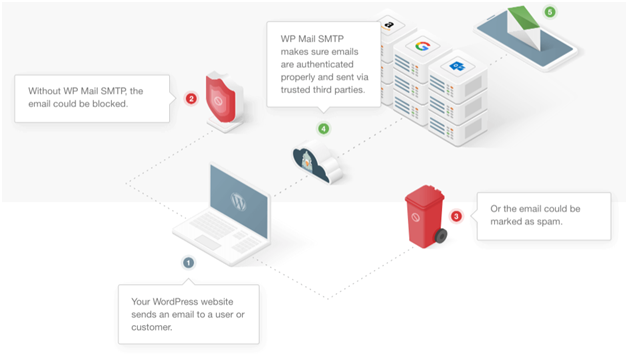
قم بزيارة الرابط لتنزيل المكون الإضافي WP Mail SMTP وتثبيته على تثبيت WordPress الخاص بك. يمكنك بسهولة الانتقال إلى صفحة المساعدة على موقع الويب للحصول على الوثائق والمواد المرجعية والبرامج التعليمية للمكوِّن الإضافي WP Mail SMTP. سيساعدك على إعداد نظام سجل البريد الإلكتروني في مكانه.
بمجرد تنزيل المكون الإضافي والاستعداد لتثبيته ، قم بتسجيل الدخول إلى لوحة معلومات موقع WordPress الخاص بك وقم بزيارة علامة تبويب البرنامج المساعد. انتقل الآن إلى خيار الإعداد الخاص بالمكون الإضافي وحان الوقت لتهيئة المكون الإضافي لموقع WordPress الخاص بك. بمجرد التنشيط ، ستحتاج إلى إدخال مفتاح الترخيص للبدء.
في حال لم يكن لديك مفتاح الترخيص في متناول اليد. يمكنك زيارة حسابك على موقع WP Mail SMTP الإلكتروني واسترداد المفتاح.
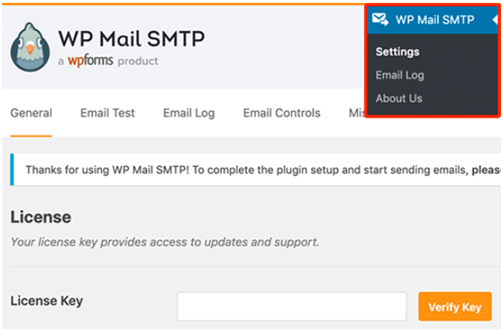
الآن ، ما عليك سوى نسخ المفتاح ولصقه والنقر فوق الزر "التحقق من المفتاح". يمكنك أيضًا اختيار السماح للفريق بمساعدتك في إعداد المكون الإضافي عن طريق طلب إعداد White Glove.
بمجرد التنشيط ، حان الوقت الآن لتمكين سجلات البريد الإلكتروني في WordPress للمكوِّن الإضافي. انتقل إلى WP Mail SMTP> الإعدادات> علامة التبويب سجل البريد الإلكتروني.
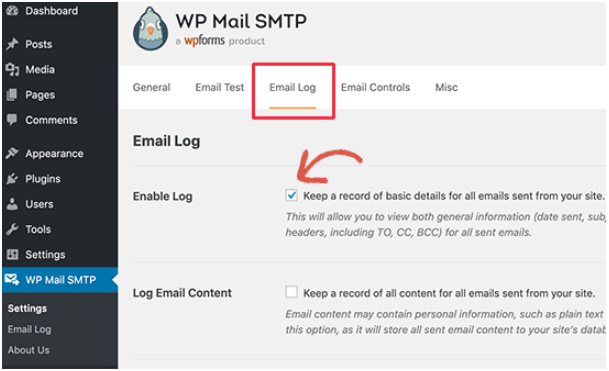
الخطوة التالية
حدد المربع الذي ينص على "تمكين السجل". بمجرد التمكين ، سيتمكن النظام من الاحتفاظ بسجل لكل بريد إلكتروني سيتم إرساله من موقع الويب الخاص بك. من الآن فصاعدًا ، سيحتفظ النظام بسجل للتاريخ والوقت وسطر الموضوع وحالة البريد الإلكتروني وعنوان (عناوين) البريد الإلكتروني للمستلم (بما في ذلك CC و BCC) والمرفقات وما إلى ذلك.

أسفل خيار "تمكين السجل" ، ستجد أيضًا خيار "تسجيل محتوى البريد الإلكتروني". يتعلق هذا بتخزين المعلومات العامة / استكشاف الأخطاء وإصلاحها التي لها علاقة بكل بريد إلكتروني يتم إرساله. يمكنك أيضًا اختيار تمكين سجلات البريد الإلكتروني الكاملة في WordPress . ومع ذلك ، لا يوصى به إذا كنت تهتم بخصوصية محتويات البريد الإلكتروني لأن السجل سيخزن جميع المعلومات الحساسة بنص عادي يمكن اختراقه بسهولة. بمجرد تحديد تفضيلاتك ، يمكنك الضغط على "حفظ التغييرات" للمضي قدمًا في العملية.
تحقق مرة اخرى
حان الوقت الآن للتحقق والتأكد من أن الإعداد الذي قمت بتكوينه للتو يعمل بشكل جيد. يخدم البريد الإلكتروني التجريبي الغرض ويمكن تشغيله مباشرة من المكون الإضافي.
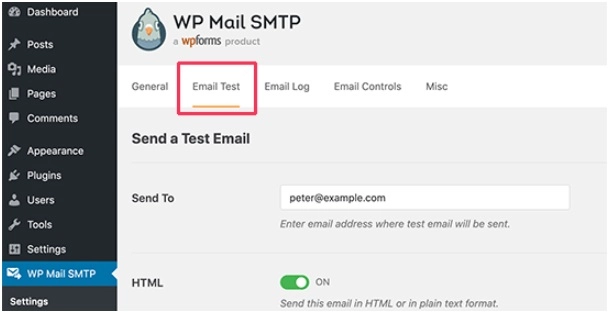
انتقل إلى قسم المكونات الإضافية من لوحة معلومات WordPress> SMTP> الإعدادات> علامة التبويب "اختبار البريد الإلكتروني". الآن ، ما عليك سوى إضافة عنوان بريد إلكتروني للمستلم والنقر فوق الزر "إرسال بريد إلكتروني". بمجرد إرسال البريد الإلكتروني ، سيعرض المكون الإضافي حالة البريد الإلكتروني التجريبي.

الآن ، تم إعداد نظام سجل البريد الإلكتروني في WordPress الخاص بك بمساعدة المكون الإضافي "WP Mail SMTP". الآن ، ستتمكن بسهولة من عرض سجلات البريد الإلكتروني في أي وقت تريده.
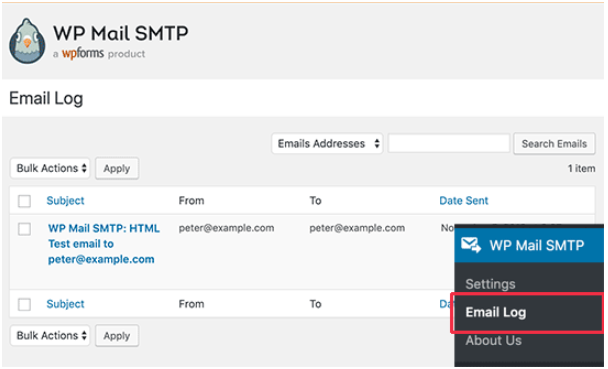
ما عليك سوى تسجيل الدخول إلى لوحة معلومات موقعك والانتقال إلى WP Mail SMTP> صفحة سجل البريد الإلكتروني للتحقق من الإدخالات التي سجلها نظام السجل. عندما تحوم فوق "رابط العرض" ، ستتمكن من رؤية تفاصيل السجل.
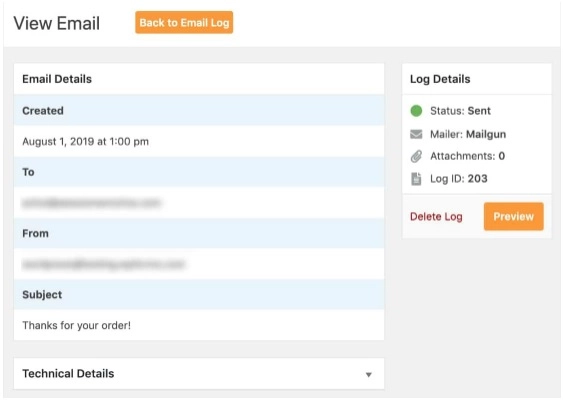
يتيح لك المكون الإضافي البحث عن إدخالات بريد إلكتروني محددة وحذف الإدخالات القديمة من سجل البريد الإلكتروني الخاص بك. ستتمكن أيضًا من تنفيذ إجراء جماعي لحذف الإدخالات.
من خلال تسجيل بريد WP Mail من MailPoet
يعد هذا أيضًا مكونًا إضافيًا فعالاً يمكنه مساعدتك في إعداد نظام تسجيل WordPress بسهولة في بضع خطوات فقط. إليك ما عليك القيام به:
- قم بزيارة مستودع البرنامج المساعد WordPress وابحث عن المكون الإضافي "WP Mail logging" بواسطة MailPoet. قم بتنزيل وتثبيت هذا البرنامج المساعد.
- الآن ، حان الوقت لسحب خدعة. ما عليك سوى تسجيل الخروج من موقع WordPress الخاص بك. بعد ذلك ، ابدأ في إعادة تعيين كلمة المرور حتى يرسل لك النظام بريدًا إلكترونيًا.
- الآن ، بمجرد أن تتمكن من تسجيل الدخول مرة أخرى إلى موقعك. سوف تكون قادرا على رؤية إدخالات السجل. سيكون المكون الإضافي قادرًا على تسجيل رسائل البريد الإلكتروني باستثناء رسائل البريد الإلكتروني المرسلة بواسطة المكونات الإضافية التي لا تستخدم wp_mail.
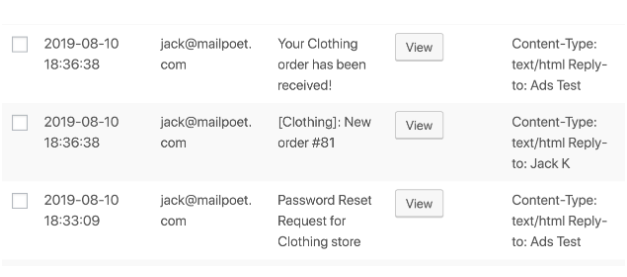
- بالنقر فوق "عرض" ، ستجد تفاصيل مثل أخطاء وقت الإرسال والمضيف والمتلقي والموضوع ونص الرسالة والرؤوس والمرفقات.
إذا كنت تريد معرفة كيفية عمل هذا المكون الإضافي بالكامل ، فيمكنك التحقق من المستند الداعم.
اقرأ المزيد كيفية اختيار أفضل مزودي استضافة WordPress في 2020
